了解AI褶皱工具的基本功能
AI褶皱工具是Adobe Illustrator中用于创建自然、有机形状的重要功能之一,尤其在绘制布料、衣物或复杂曲面时表现出色。该工具通过模拟真实世界中布料折叠、挤压产生的褶皱效果,帮助设计师快速生成具有立体感和真实感的图形。它不仅适用于服装设计,也广泛应用于插画、包装设计和UI界面中需要表现柔软材质的场景。
使用褶皱工具前,需要先选中目标对象,然后在“变形工具”组中选择“褶皱工具”。在工具选项中,可以调节宽度、高度、角度和强度等参数,控制褶皱的密度和方向。默认情况下,每次拖动鼠标都会在路径上添加连续的波浪形变形,形成类似风琴褶或自然垂坠的效果。掌握这些基础设置是高效使用该工具的前提。
绘制褶皱的具体操作步骤
首先,在Illustrator中绘制一个基础形状,例如矩形或自由路径,作为需要添加褶皱的布料区域。选中该图形后,激活褶皱工具(快捷键Shift+R),此时鼠标会变成一个圆形光标,显示当前的笔刷大小和方向。按住鼠标左键并拖动,即可在图形上生成沿拖动方向延伸的褶皱变形。
为了获得更自然的效果,建议在操作时调整工具的“平滑度”和“细节”参数。较小的宽度和较高的细节值可以生成更细腻的褶皱线条,适合表现丝绸或薄纱材质;而较大的宽度和较低的细节则适合厚重布料,如毛呢或帆布。此外,可以通过多次不同方向的拖动,叠加出交叉褶皱,增强立体感和真实度。
若需精确控制褶皱位置,可结合“路径”面板进行锚点微调。生成褶皱后,图形会自动转化为复合路径,此时可进入隔离模式,单独编辑褶皱区域的节点,调整波峰与波谷的曲率,使整体形态更符合设计需求。熟练运用这些技巧,能显著提升绘制效率和视觉表现力。
优化褶皱效果的实用技巧
在实际设计中,单一的褶皱效果往往难以满足复杂场景的需求。此时可结合其他变形工具,如“膨胀工具”或“收缩工具”,对局部区域进行二次加工,模拟布料受力后的拉伸或压缩状态。例如,在袖口或领口处使用收缩工具,能自然地表现出布料紧贴身体的褶皱形态。
颜色与渐变的搭配也是提升褶皱真实感的关键。建议在完成形状变形后,为褶皱区域添加明暗渐变,突出光影变化。深色部分可代表阴影区域,如褶皱内侧;亮色部分则表现受光面,增强立体效果。此外,使用透明度面板调整局部不透明度,还能模拟薄纱透叠的视觉层次。
最后,保存常用褶皱样式为“图形样式”,便于后续项目快速调用。通过不断练习和观察真实布料的折叠规律,设计师能够更精准地运用AI褶皱工具,创作出既美观又符合物理规律的作品。掌握这一工具,将为矢量图形设计带来更大的创作自由度和表现力。




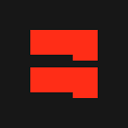
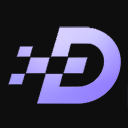

 鄂公网安备42018502008087号
鄂公网安备42018502008087号